Cách sửa lỗi iPhone không hiển thị trong iTunes
Một trong những tình huống khó chịu khi dùng iPhone với máy tính đó là iPhone không hiển thị trong iTunes. Dưới đây mình liệt kê tất cả các giải pháp có thể thử để khắc phục sự cố này.
Đầu tiên bạn cần phải kiểm tra những điều dưới đây trước khi thử các thủ thuật khác nhé:
- Đảm bảo rằng cáp USB của bạn tương thích, nhiều cáp lighting chỉ có chức năng sạc, không dùng để cắm máy tính được.
- Khởi động lại thiết bị iOS và PC của bạn
- Thử thay đổi cổng USB trên máy tính của bạn, có khả năng cổng USB PC của bạn bị trục trặc.
- Tắt các hạn chế trên thiết bị iOS của bạn bằng cách đi tới Settings → General → Restrictions →tắt mục này đi.
- Cập nhật iTunes lên phiên bản mới nhất và cũng cập nhật iOS của bạn lên phiên bản mới nhất
- Gỡ cài đặt hoàn toàn iTunes, QuickTime, Apple Application Support, Apple Mobile Device Support, Apple Software Update, và Bonjour. Sau đó cài đặt lại iTunes, nó sẽ tự động cài đặt lại các dịch vụ khác
- Đảm bảo rằng bạn đã nhấn vào nút Tin cậy (Trust) trên thiết bị iOS của mình khi bạn kết nối thiết bị với máy Mac / Windows của mình
Nếu bạn đã thực hiện tất cả các cách khắc phục sự cố cơ bản mà iPhone vẫn không hiển thị trong iTunes, bạn sẽ phải thực hiện một số quy trình kỹ thuật bên dưới.
Trên máy Mac
Kiểm tra dịch vụ iTunes
Bước 1: Mở Spotlight trên máy Mac của bạn và tìm kiếm Activity Monitor.
Bước 2: Mở Activity Monitor lên và đảm bảo bạn chọn chế độ xem All Processes.
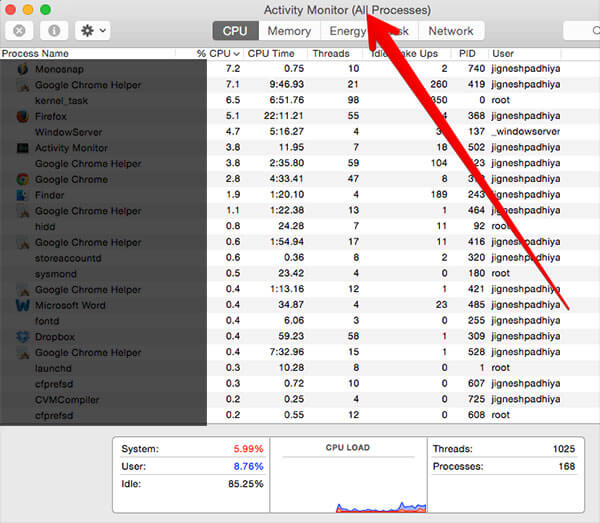
Bước 3: Kiểm tra từ danh sách các quy trình, nếu dịch vụ iTunes Helper đang chạy.
Bước 4: Nếu không tìm thấy dịch vụ trong danh sách, bạn cần cài đặt lại iTunes.
Kiểm tra xem iPhone của bạn có đang được phát hiện trong iTunes hay không. Nếu điều này không giải quyết được vấn đề, hãy tiếp tục các bước bên dưới.
Gỡ cài đặt iTunes khỏi Terminal
Bước 1: Chạy Terminal.
Bước 2: Trong cửa sổ terminal, gõ từng lệnh sau để buộc gỡ cài đặt iTunes:
- cd /Applications
- sudo rm -r iTunes.app
Bước 3: Sau khi quá trình hoàn tất, hãy tải xuống một bản sao mới của phiên bản iTunes mới nhất và cài đặt nó.

Điều này chắc chắn sẽ giải quyết được vấn đề iPhone không hiển thị trong iTunes.
Trên PC Windows
Bước 1: Mở C:\Windows và tìm kiếm tệp USBAAPL.SYS.

Bước 2: Nhấp chuột phải vào tệp và chọn Open File Location, sau đó sao chép tất cả các tệp vào một thư mục tệp mới.
Bước 3: Mở Device Manager, tìm Apple iPhone từ bên dưới mục Portable devices và nhấp chuột phải để chọn Update Driver Software.
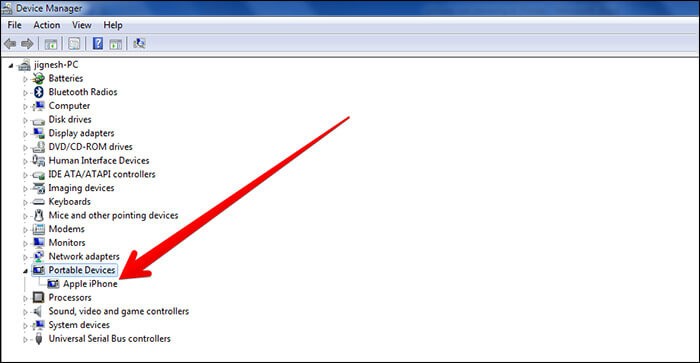
Hoặc thử cách này
Bước 1: Thoát iTunes và ngắt kết nối iPhone khỏi máy tính.
Bước 2: Gỡ cài đặt iTunes.
Bước 3: Kiểm tra thư mục C:\Program Files\Common Files\Apple. Nếu thư mục tồn tại, hãy xóa nó.

Bước 4: Kiểm tra C:\User\Username\AppData\Local\Apple\ và \Apple Computer. Nếu các thư mục tồn tại, hãy xóa chúng.
Bước 5: Kiểm tra thư mục C:\User\Username\AppData\LocalLow\Apple và \Apple Computer. Nếu các thư mục tồn tại, hãy xóa chúng.
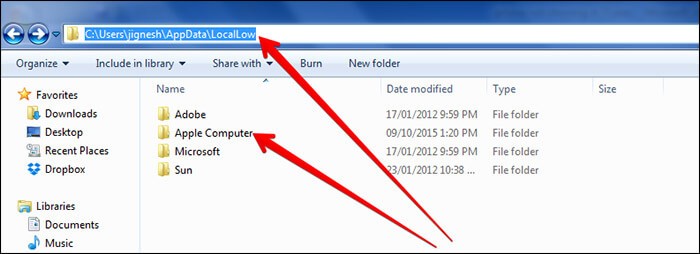
Bước 6: Kiểm tra thư mục C:\User\Username\My Music. Nếu thư mục iTunes tồn tại, hãy xóa nó.
Bước 7: Khởi động lại máy tính của bạn sau các bước trên, khởi chạy tệp cài iTunes để cài đặt lại.
Bước 8: Khởi chạy iTunes và kết nối iPhone với máy tính của bạn qua cáp USB.
Xem liệu iTunes có thể phát hiện iPhone của bạn bình thường hay không.
Hoặc, nếu cách trên không hiệu quả thì bạn dùng chiêu cuối này:
Bước 1: Nhấp chuột phải vào My Computer → Properties → Device Manager.
Bước 2: Nhấp chuột phải vào AppleMobile DeviceUSB Drive → Update Driver Software.

Bước 3: Bây giờ, hãy duyệt đến đường dẫn: C:\Program Files\Common Files\Apple\Mobile Device Support\Driver để đảm bảo phần mềm được cập nhật.
Bước 4: Khởi động lại máy tính và kết nối iPhone với máy tính của bạn qua cáp USB, sau đó mở iTunes để xem iPhone có được phát hiện hay không.
Trên đây là các cách giải quyết vấn đề iPhone không hiển thị trong iTunes của bạn. Cách nào hiệu quả với bạn hoặc bạn có giải pháp nào khác, hãy chia sẻ trong phần bình luận bên dưới nhé!

Đăng nhận xét